Ustawienia aplikacji
Ustawienia przypisane do konfigurowalnych komponentów (przycisk ExpressKey, przycisk Pióro, itp.) można dostosować do danej aplikacji. Umożliwia to szybsze i łatwiejsze korzystanie z funkcji aplikacji.
Wskazówka: Konfigurowalne komponenty, dla których można tworzyć ustawienia specyficzne dla aplikacji, obejmują ExpressKey, przyciski pióra, końcówkę pióra, pierścienie dotykowe, przełączniki Rocker Ring, skróty ekranowe, gesty dotykowe i paski dotykowe Touch Strip, w zależności od urządzenia.
Lista aplikacji w dolnej części głównego obszaru zawartości Centrum Wacom umożliwia dodawanie poszczególnych aplikacji, a następnie dostosowywanie konfigurowalnych ustawień komponentów dla tej aplikacji. Na przykład po wybraniu ikony aplikacji i określeniu ustawień Pióro wprowadzone zmiany będą dotyczyć narzędzia Pióro tylko wówczas, gdy używana jest dana aplikacja.
Ustawień aplikacji można używać ze wszystkimi urządzeniami Wacom oraz z pilotem ExpressKey.
Uwaga: Po dodaniu ustawień własnych aplikacji ikona Wszystkie zostaje zastąpiona ikoną Wszystkie pozostałe aplikacje, a dla dodanych aplikacji wyświetlane są oddzielne ikony.
Tematy na tej stronie
- Utwórz ustawienie specyficzne dla aplikacji
- Usuń ustawienie specyficzne dla aplikacji
- Usuń wszystkie ustawienia aplikacji z pióra
Utwórz ustawienie specyficzne dla aplikacji
- Otwórz Centrum Wacom.
- Wybierz swoje urządzenie na pasku bocznym Urządzenia.
- Wybierz konfigurowalny składnik (np. przycisk pióra), dla którego chcesz utworzyć ustawienia specyficzne dla aplikacji.
- U dołu głównego obszaru zawartości kliknij przycisk
 Dodaj aplikację.
Dodaj aplikację. - W oknie Wybierz aplikację wybierz aplikację i kliknij OK. Jeśli nie widzisz swojej aplikacji, kliknij przycisk Przeglądaj, aby wybrać plik wykonywalny aplikacji zainstalowanej na komputerze.
- Po wybraniu nowo dodanej ikony aplikacji na liście aplikacji utwórz ustawienia specyficzne dla aplikacji dla konfigurowalnego komponentu wybranego w kroku 3.
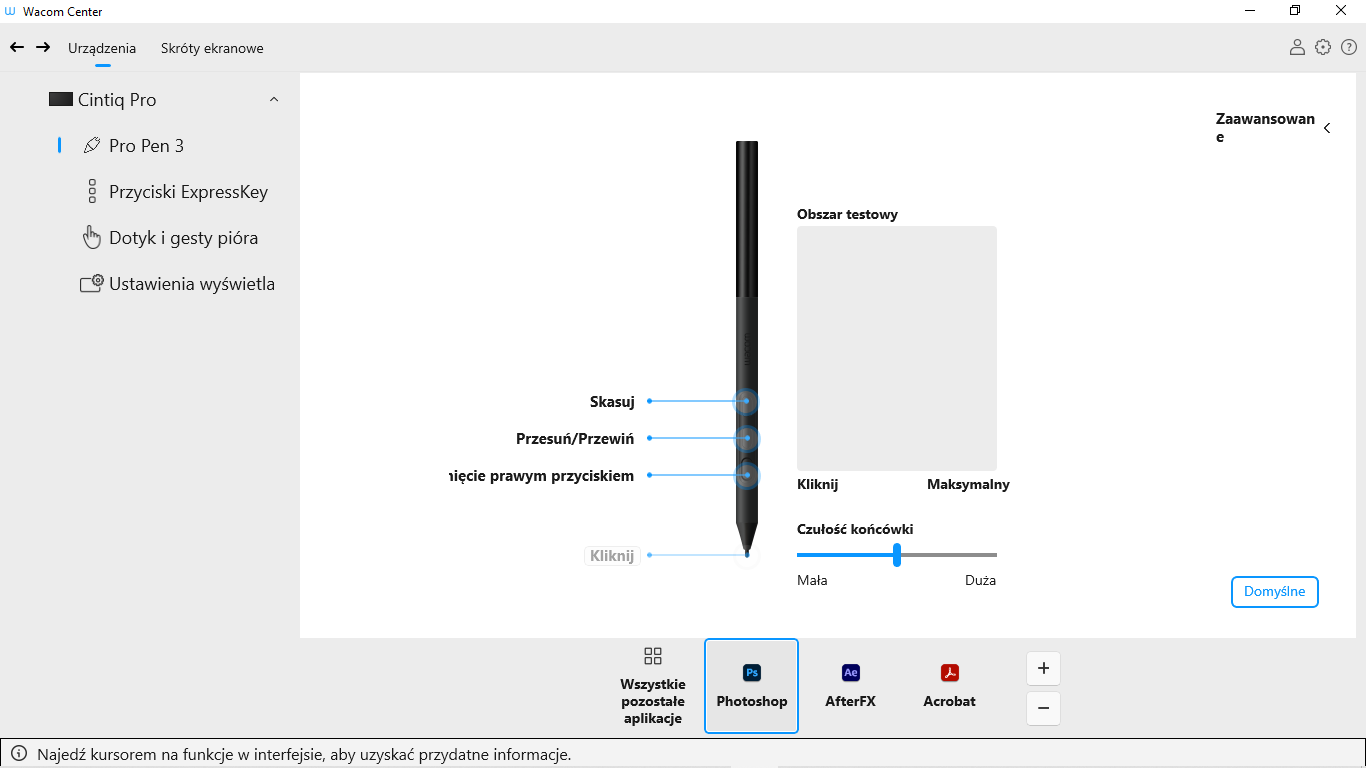
Zrzut ekranu ma charakter poglądowy. Ekran Twojego urządzenia może wyglądać inaczej.
Uwaga: Po dodaniu aplikacji jej ikona będzie wyświetlana na liście aplikacji za każdym razem, gdy konfigurowalny składnik zostanie wybrany na pasku bocznym urządzenia.
Usuń ustawienie specyficzne dla aplikacji
- Otwórz Centrum Wacom.
- Na pasku bocznym Urządzenia wybierz urządzenie, a następnie narzędzie, z którego chcesz usunąć ustawienie aplikacji.
- Wybierz aplikację, którą chcesz usunąć, z listy aplikacji znajdującej się w dolnej części głównego obszaru zawartości.
- Kliknij przycisk
 Usuń aplikację.
Usuń aplikację. - Kliknij Usuń, aby potwierdzić swój wybór. Wybrana aplikacja zostanie usunięta z listy wraz ze wszystkimi ustawieniami własnymi.
Usuń wszystkie ustawienia aplikacji z pióra
- Otwórz Centrum Wacom.
- Na pasku nawigacyjnym kliknij ikonę
 Ustawienia ogólne.
Ustawienia ogólne. - Wybierz kartę Menedżer urządzeń, następnie kliknij Edytuj obok pióra, dla którego chcesz usunąć ustawienia specyficzne dla aplikacji.
- Na ekranie Edytuj pióro kliknij przycisk Zapomnij pióro.
- Umieść pióro z powrotem na urządzeniu Wacom. Pióro zostanie ponownie dodane do paska bocznego Urządzenia z domyślnymi ustawieniami fabrycznymi.
Uwaga: Jeśli dwa programy mają plik wykonywalny o takiej samej nazwie, będą współdzieliły te same ustawienia własne.
| | Nie udostępniaj moich informacji | | Pliki cookies | | Warunki korzystania | | Polityka prywatności |